当我们在日常使用互联网时,经常会遇到各种网络连接问题,其中DNS设置错误是一个较为常见但又容易被忽视的原因,DNS(域名系统)如同互联网的“电话簿”,负责将人类易于记忆的域名(如www.example.com)转换为机器能够识别的IP地址,一旦DNS设置出现问题,就会导致网页无法打开、应用连接失败、网速变慢等一系列困扰,了解如何识别DNS设置错误并掌握正确的修改方法,对于保障网络体验至关重要。

DNS设置错误的常见表现
DNS设置错误会导致多种网络异常现象,准确识别这些表现是解决问题的第一步,最常见的症状包括:浏览器无法访问任何网站,但即时通讯工具或其他应用却能正常连接;特定网站无法打开,但其他网站正常;网页打开速度极慢,频繁出现“服务器无法找到”或“DNS解析失败”的提示;网络连接时断时续,或者在某些时间段内无法上网,这些现象虽然也可能由其他网络问题引起,但如果排除了路由器故障、ISP(互联网服务提供商)线路问题后,DNS设置错误的可能性就很大了。
DNS设置错误的可能原因
导致DNS设置错误的原因多种多样,主要包括以下几个方面:首先是ISP自动分配的DNS服务器不稳定或响应速度慢,这种情况在农村或网络基础设施不完善的地区较为常见;其次是设备或路由器中的DNS配置被恶意软件或不当操作篡改,例如被设置为恶意DNS服务器,可能导致用户访问钓鱼网站或遭受网络攻击;再次是用户手动修改DNS设置时输入了错误的IP地址,或者选择了不适合当前网络环境的DNS服务器;最后是网络防火墙或安全软件的拦截策略过于严格,阻止了DNS请求的正常发送。
如何确认DNS设置是否存在问题
在修改DNS设置之前,需要先确认问题是否确实由DNS引起,可以通过以下步骤进行排查:尝试使用IP地址直接访问网站,例如在浏览器地址栏输入“http://93.184.216.34”(这是example.com的IP地址),如果能够打开,则说明DNS解析存在问题;使用命令行工具进行测试,在Windows系统中打开命令提示符,输入“nslookup 域名”或“ping 域名”,在macOS或Linux系统中打开终端,输入相同命令,如果返回的IP地址不正确或请求超时,则确认DNS故障;将设备的DNS服务器暂时更改为公共DNS(如8.8.8.8),如果问题解决,则说明原DNS设置确实有误。

修改DNS设置的详细步骤
确认DNS设置问题后,可以根据设备类型选择合适的方式进行修改,以下是常见设备的操作方法:
(一)Windows系统修改DNS设置
- 右键点击网络图标,选择“打开网络和Internet设置”;
- 点击“更改适配器选项”,找到当前正在使用的网络连接(如“以太网”或“WLAN”);
- 右键点击该连接,选择“属性”,在列表中找到“Internet协议版本4(TCP/IPv4)”,双击打开;
- 选择“使用下面的DNS服务器地址”,在首选DNS服务器和备用DNS服务器中分别输入可靠的DNS地址(如8.8.8.8和8.8.4.4);
- 点击“确定”保存设置,然后刷新网页测试是否正常。
(二)macOS系统修改DNS设置
- 点击屏幕左上角的苹果菜单,选择“系统设置”;
- 进入“网络”,选择当前已连接的网络服务(如Wi-Fi);
- 点击“DNS”设置旁的“+”号,添加新的DNS服务器地址;
- 输入公共DNS地址(如8.8.8.8),点击“好”保存,然后测试网络连接。
(三)路由器修改DNS设置(适用于所有连接设备)
- 在浏览器中输入路由器的管理地址(如192.168.1.1或192.168.0.1),登录管理界面;
- 找到“网络设置”或“DHCP设置”选项;
- 在DNS服务器设置中,选择“手动设置”或“自定义”,输入公共DNS地址;
- 保存设置并重启路由器,所有连接到该路由器的设备将自动应用新的DNS配置。
(四)移动设备(Android/iOS)修改DNS设置
- Android:进入“设置”>“网络和Internet”>“Wi-Fi”,长按当前连接的Wi-Fi网络,选择“修改网络”,勾选“高级选项”,将IP设置改为“静态”,然后在DNS栏中输入DNS地址。
- iOS:进入“设置”>“Wi-Fi”,点击当前连接的网络右侧的“i”图标,选择“配置DNS”,改为“手动”,添加DNS服务器地址。
常用公共DNS服务器推荐
选择合适的DNS服务器可以提高网络访问速度和稳定性,以下是几款常用的公共DNS服务器及其特点:
| DNS服务器提供商 | 首选DNS地址 | 备用DNS地址 | 特点 |
|---|---|---|---|
| Google DNS | 8.8.8 | 8.4.4 | 全球分布广,响应速度快,安全性高 |
| Cloudflare DNS | 1.1.1 | 0.0.1 | 无日志记录,注重隐私保护,性能优异 |
| OpenDNS | 67.222.222 | 67.220.220 | 提供安全过滤功能,适合家庭用户 |
| 阿里云DNS | 5.5.5 | 6.6.6 | 国内访问速度快,适合国内用户 |
| 腾讯云DNSPod | 29.29.29 | 254.116.116 | 国内优化,稳定性高 |
修改DNS设置后的注意事项
修改DNS设置后,需要注意以下几点:重启设备或路由器以确保新设置生效;观察网络是否稳定,如果出现连接问题,可以尝试切换其他DNS服务器;定期检查DNS设置是否被恶意软件篡改,建议安装可靠的安全软件;对于企业或办公网络,修改DNS设置前最好咨询网络管理员,避免影响内部网络服务。
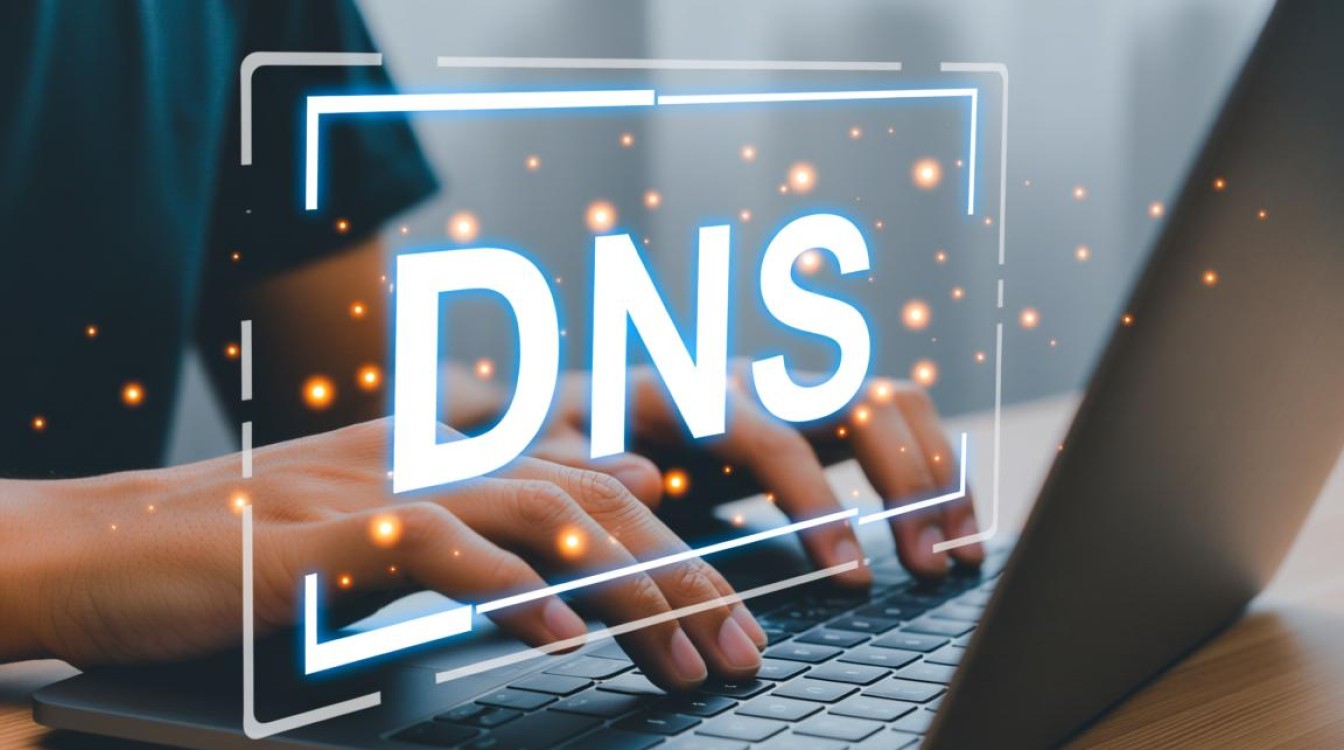
相关问答FAQs
问题1:修改DNS设置后,网页仍然无法打开,可能是什么原因?
解答:如果修改DNS设置后问题依旧,可能的原因包括:本地DNS缓存未清理,可以在Windows命令提示符中输入“ipconfig /flushdns”清除缓存;网络防火墙或安全软件阻止了DNS请求,尝试暂时关闭防火墙测试;ISP线路存在其他故障,建议联系网络运营商排查;或者目标网站本身暂时无法访问,可以尝试访问其他网站确认。
问题2:如何判断当前使用的DNS服务器是否是恶意DNS?
解答:可以通过以下方法判断:使用在线DNS检测工具(如DNS Leak Test)测试当前DNS是否泄露或被劫持;观察访问网站时是否频繁跳转到无关页面或弹出广告,这可能是DNS劫持的迹象;检查路由器管理界面中的DNS设置是否被修改为未知地址;如果怀疑DNS被篡改,立即将DNS更改为可信的公共DNS(如Cloudflare或Google DNS),并扫描设备是否有恶意软件。